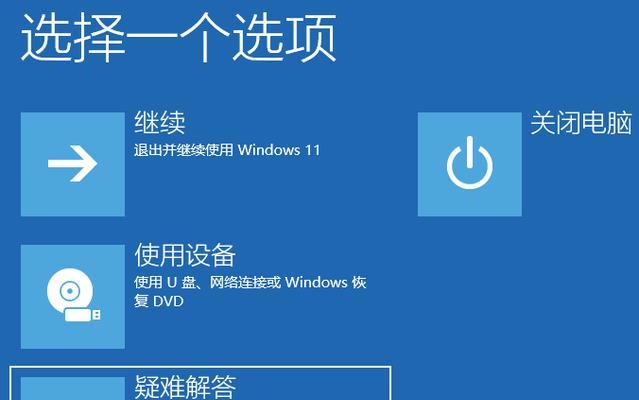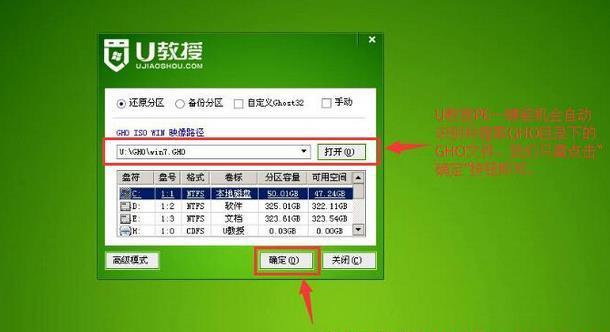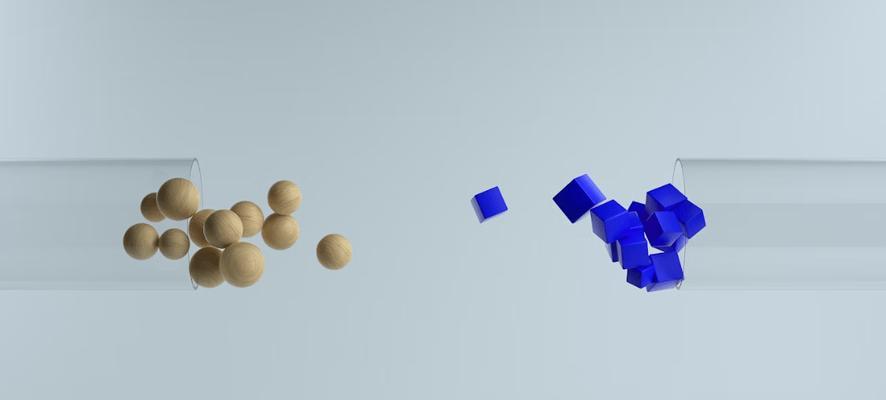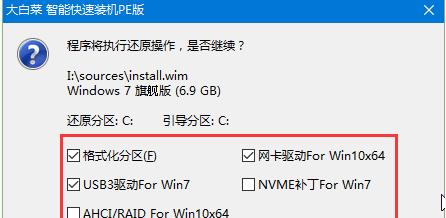随着时间的推移,笔记本系统可能会变得缓慢或出现各种故障。解决这些问题的一种有效方法就是重新安装系统。本文将详细介绍如何进行笔记本系统重装,帮助您轻松解决各种系统问题。
1.检查备份文件:在进行系统重装之前,首先需要检查并备份重要文件和数据,确保不会丢失任何重要信息。
2.下载适用于您的笔记本的系统安装文件:访问官方网站或其他可信渠道,下载适用于您的笔记本型号和操作系统版本的系统安装文件。
3.准备启动介质:使用空白的USB闪存驱动器或DVD光盘,制作一个可启动的系统安装介质,以便在重新安装系统时使用。
4.进入BIOS设置:在重启笔记本电脑之后,按下相应的键(通常是F2或Del键)进入BIOS设置界面,将启动顺序调整为首先使用USB或光盘驱动器。
5.启动系统安装介质:将制作好的启动介质插入笔记本电脑,并重新启动电脑。按照屏幕上的提示,选择从USB或光盘驱动器启动。
6.选择安装类型:在系统安装界面上,选择“全新安装”或“自定义安装”选项,根据需要进行分区和格式化硬盘。
7.安装操作系统:选择您希望安装的操作系统版本,并按照屏幕上的提示进行安装。这可能需要一些时间,取决于您的系统配置和安装文件的大小。
8.安装驱动程序:在系统安装完成后,为了确保笔记本电脑正常工作,需要安装适用于您的设备的驱动程序。这些驱动程序通常可以从官方网站下载。
9.更新系统和软件:打开新安装的系统,进行必要的系统更新,并下载并安装您常用的软件和工具。
10.还原备份文件:将之前备份的文件和数据还原到新安装的系统中,确保您重要的个人文件不会丢失。
11.安装防病毒软件:为了保护您的笔记本电脑免受恶意软件和病毒的攻击,安装一个可靠的防病毒软件是必要的。
12.配置系统设置:根据个人喜好和需求,配置笔记本电脑的系统设置,如桌面壁纸、屏幕亮度、电源管理等。
13.清理垃圾文件:使用系统自带的磁盘清理工具或第三方软件,清理系统中的垃圾文件和临时文件,以提高系统性能。
14.创建恢复介质:在完成系统设置后,制作一个恢复介质,以备将来需要时可以快速恢复笔记本系统。
15.定期维护和更新:定期进行系统维护,包括更新系统补丁、清理病毒、删除不必要的程序和文件等,保持系统的良好状态。
通过按照上述步骤重新安装笔记本系统,您可以轻松解决系统故障和缓慢问题。同时,定期进行系统维护和更新也是保持笔记本电脑高效运行的关键。希望本文的指南对您有所帮助。